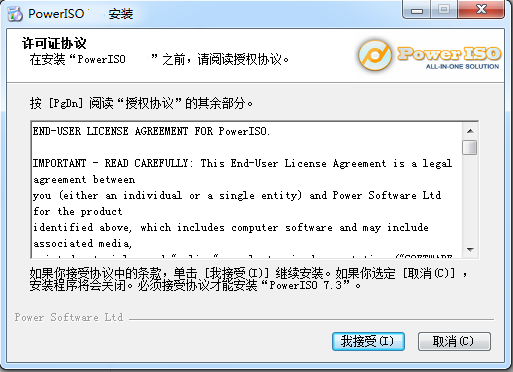- 热门下载
- 热门分类
- 热门合集

PowerISO电脑版
8.4官方正式版- 软件大小:4.47MB
- 更新时间:2023-07-10
-
用户评分:

- 软件版本:8.4
- 软件语言:简体中文
- 系统类型:支持32/64位
- 软件授权:免费
- 下载次数:2263次
- 杀毒检测:无插件360通过金山通过
- 运行系统:winall/win7/win10/win11
本地纯净下载
纯净官方版
猜你喜欢
-

Soft4Boost Burning Studio
58.2MB/2024-09-30
查看下载 -

映像文件写入磁盘一键通
1.16 MB/2024-02-20
查看下载 -

DAEMON Tools电脑版
28.3MB/2024-09-20
查看下载 -

光盘刻录大师
37.33MB/2024-11-13
查看下载 -

Daemon Tools
28.3MB/2024-09-20
查看下载
 天极下载
天极下载